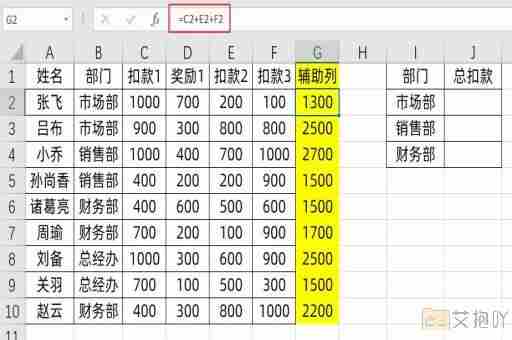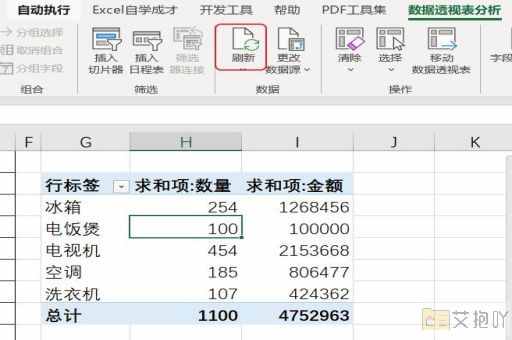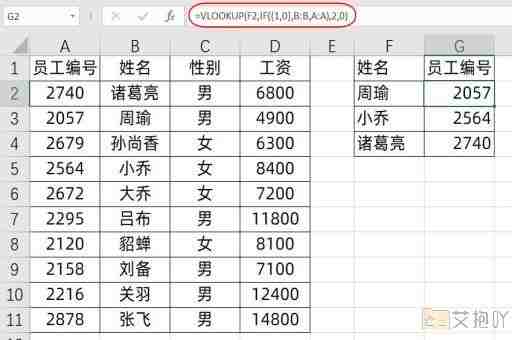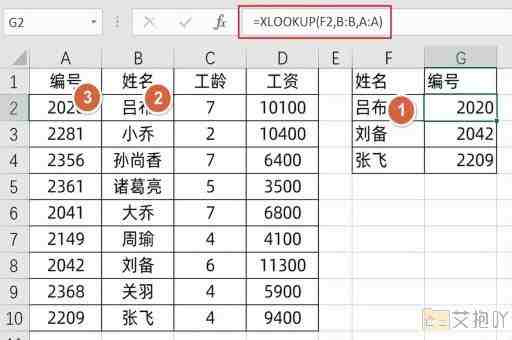excel日期转字符串函数
在excel中,日期是一个非常常见的数据类型。在某些情况下,我们可能需要将日期转换为字符串格式以便于进一步处理或分析。本文将详细介绍如何使用excel的日期转字符串函数来实现这一目标。
一、date和text函数
在excel中,我们可以使用date函数来创建一个日期值,然后使用text函数将其转换为字符串格式。date函数接受三个参数:年份、月份和日期。如果我们想表示2021年3月15日,可以输入=date(2021,3,15)。而text函数则接受两个参数:要转换的值和用于指定输出格式的文本字符串。如果我们想将上述日期转换为“yyyy/mm/dd”格式,可以输入=text(date(2021,3,15),"yyyy/mm/dd"),结果将显示为“2021/03/15”。
二、自定义日期格式
除了使用text函数之外,我们还可以直接设置单元格的自定义日期格式来达到同样的效果。具体步骤如下:
1. 选中包含日期的单元格。
2. 在主菜单栏中点击“开始”->“数字”->“更多数字格式”(或者右键单击单元格,选择“格式化单元格”)。
3. 在弹出的对话框中选择“自定义”选项卡。

4. 在“类型”文本框中输入所需的格式字符串。如果我们要将日期转换为“yyyy-mm-dd”格式,可以输入“yyyy-mm-dd”。
5. 点击“确定”按钮关闭对话框。
三、注意事项
虽然日期转字符串函数可以帮助我们轻松地进行日期格式转换,但在使用时仍需要注意以下几点:
1. 日期格式是区域性的。不同的地区可能会使用不同的日期格式,因此在进行日期格式转换时需要考虑到这一点。在美国,“mm/dd/yyyy”是最常用的日期格式,而在欧洲,“dd/mm/yyyy”更为常见。
2. 日期字符串不能直接参与数值计算。如果需要对日期进行加减等运算,必须先将其转换为日期格式。
3. 在使用自定义日期格式时,要注意各个部分之间的分隔符。“yyyy-mm-dd”中的“-”是一个有效的分隔符,而“/”则不是。
通过使用excel的日期转字符串函数,我们可以方便地将日期转换为各种格式的字符串,从而满足我们的实际需求。我们也需要注意日期格式的区域性差异以及日期字符串的特点,以避免出现错误或误解。


 上一篇
上一篇